아무리 수정해도 이해가 잘 안되네요ㅜㅜ
뭐가 문제일까요?
안녕하세요. 길벗 수험서 운영팀입니다.
1. 누름틀 대화상자에서 '이름(영문) 직위'를 모두 붙여서 입력하였습니다.
누름틀을 잘못 작성한 경우 삭제하고 다시 만들어야 합니다.
기존의 누름틀을 삭제한 후 '누름틀' 대화상자에서 '입력할 내용의 안내문'에 '이름(영문) 직위'를 입력하여 새로 만들어 보세요.
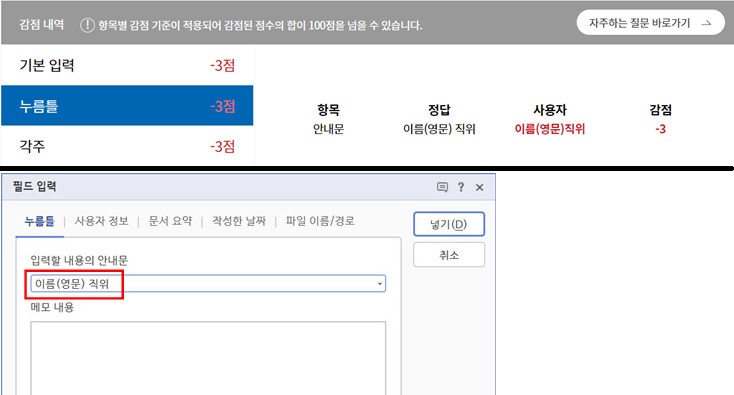
2. 각주에서 '①'과 '자료:' 사이를 한 칸 띄워야 하는데 붙어 있네요.
아래처럼 '①' 뒤에 커서를 놓고 [Spacebar]를 눌러 한 칸 띄워주세요.
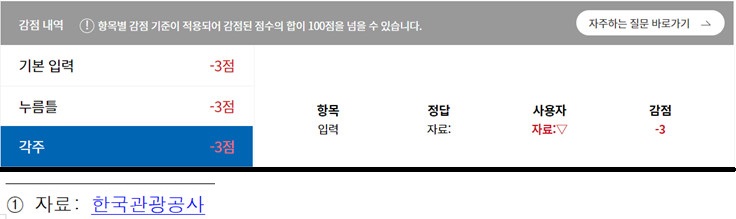
3. 문의한 기본 입력 감점은 차트의 실제 위치 때문입니다.
차트는 실제 위치와 화면에 표시되는 위치가 다릅니다.
그래서 차트를 만들고 세부 지시사항을 모두 지정한 후에는 잘라내기한 다음 표 아래 빈 행에 커서를 놓고 붙여넣기를 해야 합니다.
이 작업을 하지 않아서 감점된 것입니다.
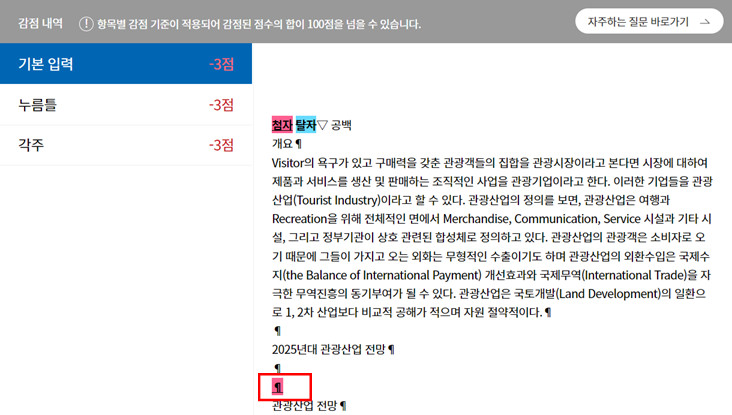
수정 방법은 다음과 같습니다.
1) 차트를 선택하고 [Ctrl]+[X]를 눌러 잘라내기한다.
2) 표의 오른쪽 뒤에 커서를 놓고 [Enter]를 눌러 빈 행을 삽입한다.
3) 삽입한 빈 행에 커서를 놓고 [Ctrl]+[V]를 눌러 차트를 붙여넣기 한다.
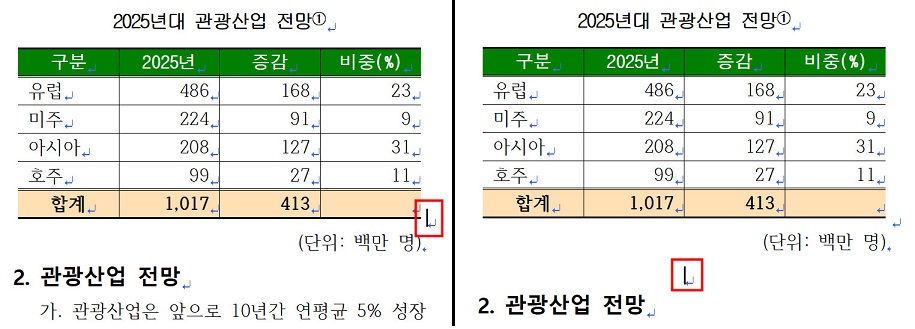
행복한 하루되세요.^^
-
관리자2022-11-29 09:30:04
안녕하세요. 길벗 수험서 운영팀입니다.
1. 누름틀 대화상자에서 '이름(영문) 직위'를 모두 붙여서 입력하였습니다.
누름틀을 잘못 작성한 경우 삭제하고 다시 만들어야 합니다.
기존의 누름틀을 삭제한 후 '누름틀' 대화상자에서 '입력할 내용의 안내문'에 '이름(영문) 직위'를 입력하여 새로 만들어 보세요.
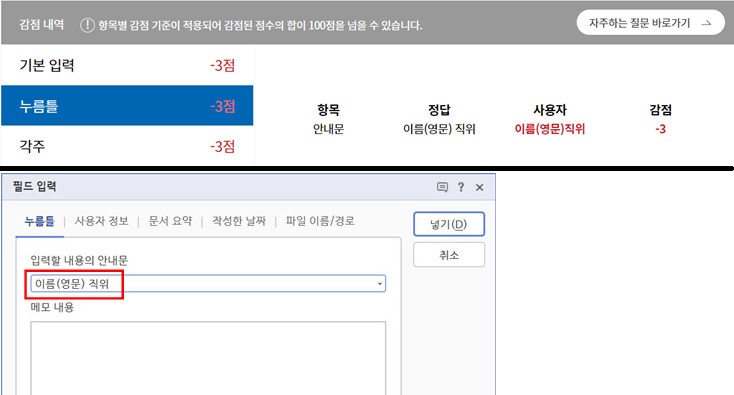
2. 각주에서 '①'과 '자료:' 사이를 한 칸 띄워야 하는데 붙어 있네요.
아래처럼 '①' 뒤에 커서를 놓고 [Spacebar]를 눌러 한 칸 띄워주세요.
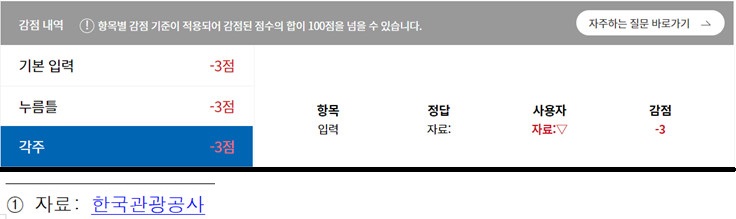
3. 문의한 기본 입력 감점은 차트의 실제 위치 때문입니다.
차트는 실제 위치와 화면에 표시되는 위치가 다릅니다.
그래서 차트를 만들고 세부 지시사항을 모두 지정한 후에는 잘라내기한 다음 표 아래 빈 행에 커서를 놓고 붙여넣기를 해야 합니다.
이 작업을 하지 않아서 감점된 것입니다.
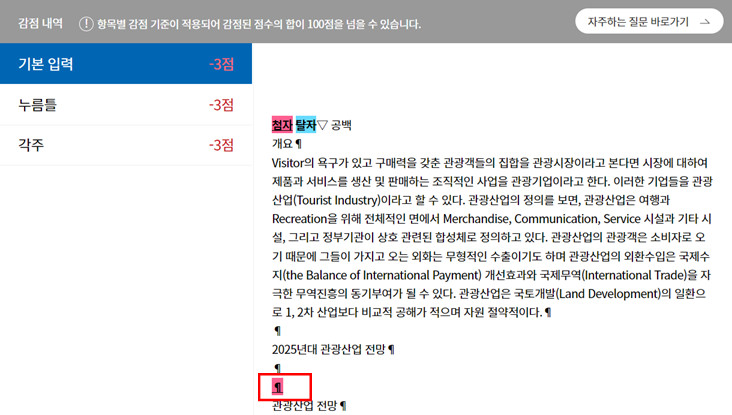
수정 방법은 다음과 같습니다.
1) 차트를 선택하고 [Ctrl]+[X]를 눌러 잘라내기한다.
2) 표의 오른쪽 뒤에 커서를 놓고 [Enter]를 눌러 빈 행을 삽입한다.
3) 삽입한 빈 행에 커서를 놓고 [Ctrl]+[V]를 눌러 차트를 붙여넣기 한다.
기억해 두세요. 차트를 삽입하고 세부 지시사항을 모두 지정한 후에는 반드시 차트를 잘라내기한 다음 표 아래 빈 행에 붙여넣기 해줘야 한다는 것을요~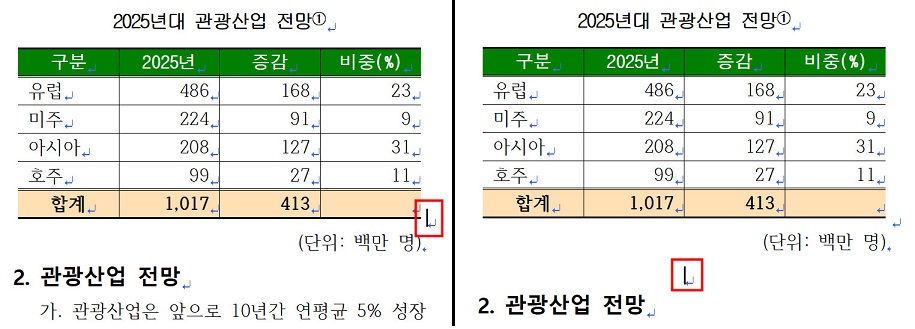
행복한 하루되세요.^^